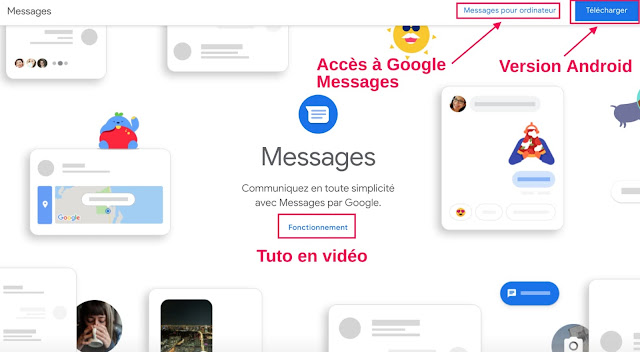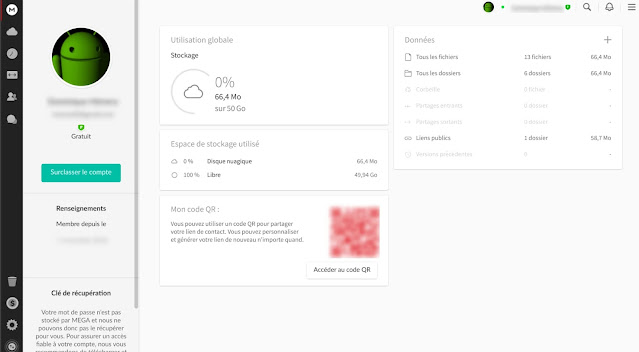Nearby Share

Partagez des fichiers avec un appareil à proximité. Nearby Share est une fonction de partage de fichiers qui fonctionne sur les smartphones à partir de la version 6 d'Android. Cette fonction est implémentée sur les Chromebooks depuis la version 91 et peut venir remplacer des applications comme Snapdrop (PWA) ou Join (appli Android) par exemple. Il n'est pas nécessaire d'être connecté à un réseau pour faire un partage, mais il faudra activer le bluetooth et la localisation. Nearby Share choisira le moyen le mieux adapté pour partager les fichiers (bluetooth, wifi, web RTC). Comment faire un partage depuis un Chromebook vers un smartphone. Si vous souhaitez partager un fichier ou dossier à partir de l'explorateur de votre Chromebook, localisez-le et faite un clic droit dessus. Choisissez ensuite Partager . Dans la fenêtre suivante choisissez Partage à proximité. Une fenêtre de recherche d'appareil va s'ouvrir. Déverrouillez votre smartphone, une notification d